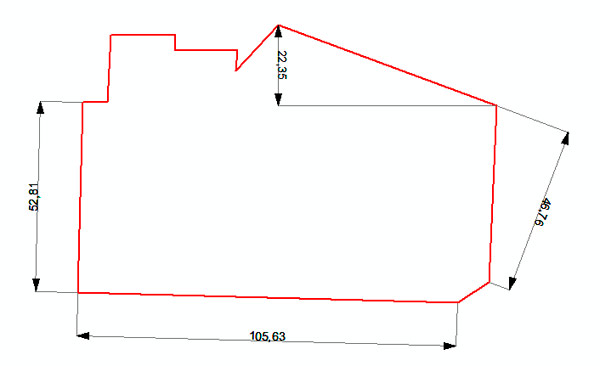Las estrategias para acotar objetos en tu SIG de escritorio se fundamenta en la anotación de medidas o dimensiones reales de los elementos utilizando referencias a unidades de medida y simbologías para conseguir interpretar o describir la geometría de los objetos. Temáticas cartográficas, como la cartografía catastral, se nutren de estas herramientas de acotación para describir gráficamente las dimensiones de las parcelas. Siempre que dispongas de cartografía perfectamente georeferenciada, podrás acotar sobre tu vista las dimensiones y distancias entre elementos sin necesidad de tener que recurrir a escalas gráficas o numéricas.
Desde el entorno de ArcGIS puedes incorporar las acotaciones de tus elementos debiendo recurrir a la creación de una geodatabase que permita gestionar la geometría de los elementos. Antes de acotar tu cartografía, asegúrate de tener todas tus capas y tu vista bajo los mismos sistemas de referencia. Ya sabes (o deberías saber) lo que ocurre cuando tus capas están mal proyectadas e incurres en desplazamientos y cálculos geométricos erroneos.
Para habilitar las opciones de acotado en ArcGIS deberás crear en tu geodatabase un nuevo feature class asignándole un nombre y una tipología Dimension feature. No olvides asignar el sistema de referencia que estés empleando en tu vista y capas de referencia, así como asignar una tolerancia mínima entre coordenadas.
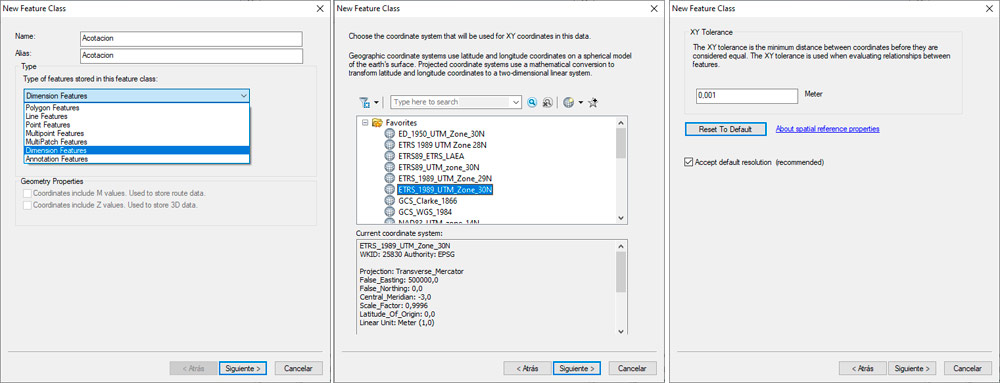
El etiquetado del acotado se realizará en base a una escala fija y una simbología que puedes predefinir de manera manual. Deberás definir una unidad de medida junto a una escala de trabajo coherente y próxima a la escala de exportación o trabajo para que el etiquetado no se realice por exceso o defecto de tamaño. Desde la opción New Style puedes parametrizar la simbología del etiquetado y las líneas guía que utilizará la vista para acotar y simbolizar tus datos.
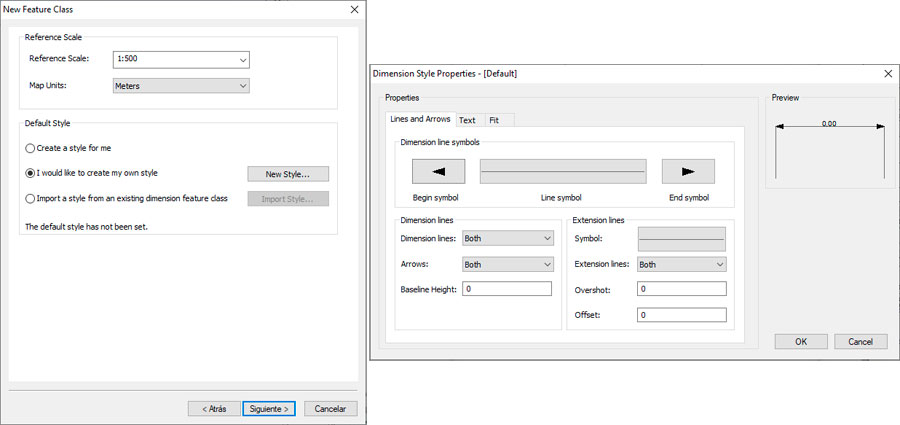
Una vez tengas parametrizadas las opciones de dimensión puedes comenzar una nueva sesión de edición sobre esta particular capa que te permitirá generar líneas guía, etiquetando las distancias, bajo diferentes escenarios de geometría de elementos.
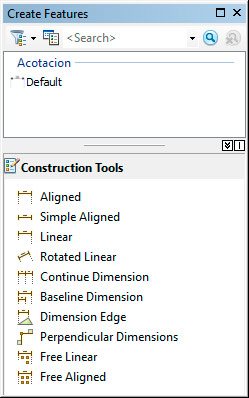
Para una mayor precisión durante la acotación de elementos en tu vista, puedes recurrir a las opciones de snapping para iniciar los cálculos de distancias de manera estratégica anclando el inicio de la medida a los nodos y vértices de las entidades vectoriales de tu cartografía.